Là một ứng dụng nhắn tin và gọi điện phổ biến, nhưng không phải ai cũng biết cách đăng xuất Telegram trên điện thoại và máy tính. Việc đăng xuất sau khi sử dụng giúp bảo vệ quyền riêng tư và ngăn chặn truy cập trái phép. Bài viết này không chỉ hướng dẫn bạn đăng xuất trực tiếp trên thiết bị mà còn chia sẻ cách đăng xuất từ xa để bạn có thể tự thực hiện.
Cách đăng xuất Telegram trên điện thoại
Bạn muốn đăng xuất tài khoản Telegram trên điện thoại để bảo vệ bảo mật? Đừng lo, Mytour sẽ hướng dẫn chi tiết từng bước đăng xuất trên cả Android và iPhone một cách nhanh chóng và đơn giản. Hãy cùng theo dõi nhé.
Đăng xuất Telegram trên Android
Với cách đăng xuất Telegram trên điện thoại Android, thao tác rất đơn giản. Chỉ cần vài bước là bạn có thể đăng xuất tài khoản của mình. Các bước cụ thể như sau:
Bước 1: Mở ứng dụng Telegram trên điện thoại Android. Góc trái màn hình, nhấn vào biểu tượng ba dấu gạch ngang và chọn Cài đặt.
Bước 2: Tiếp theo, nhấn vào biểu tượng ba dấu chấm dọc ở góc phải của màn hình.
Bước 3: Tại đây, chọn Đăng xuất để đăng xuất khỏi Telegram.
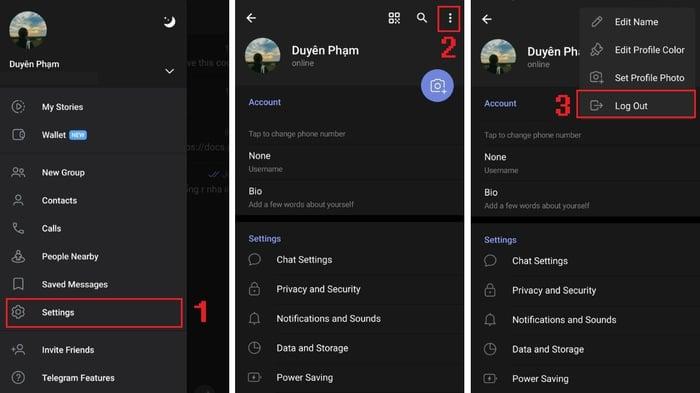
Cách đăng xuất Telegram trên iPhone
Tương tự như cách đăng xuất Telegram trên điện thoại Android, việc đăng xuất khỏi tài khoản Telegram trên iPhone cũng rất đơn giản. Hãy làm theo hướng dẫn chi tiết dưới đây để thực hiện:
Bước 1: Mở ứng dụng Telegram trên iPhone.
Bước 2: Trên giao diện chính, nhấn vào mục Cài đặt. Chọn Chỉnh sửa ở góc phải trên cùng của màn hình.
Bước 3: Để đăng xuất khỏi tài khoản, bạn chỉ cần kéo xuống dưới cùng và nhấn vào nút Đăng xuất màu đỏ là đã hoàn thành.
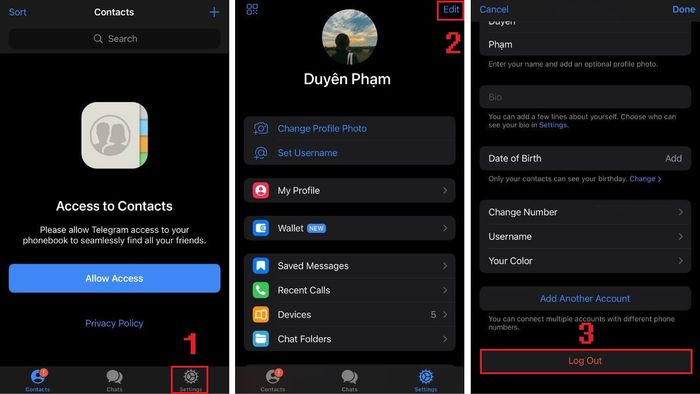
Hướng dẫn đăng xuất Telegram trên máy tính
Khác với điện thoại, cách đăng xuất Telegram trên máy tính có một số khác biệt. Vì vậy, nếu bạn đang sử dụng Telegram trên máy tính và muốn đăng xuất khỏi tài khoản, hãy làm theo các hướng dẫn dưới đây.
Bước 1: Mở ứng dụng Telegram trên máy tính của bạn. Sau đó, nhấn vào biểu tượng ba dấu gạch ngang ở góc trái màn hình.
Bước 2: Chọn mục Cài đặt. Nhấn vào biểu tượng ba dấu chấm ở trên cùng màn hình và chọn Đăng xuất.
Bước 3: Bây giờ, bạn cần xác nhận việc đăng xuất bằng cách nhấn vào nút Đăng xuất trong hộp thoại hiển thị.
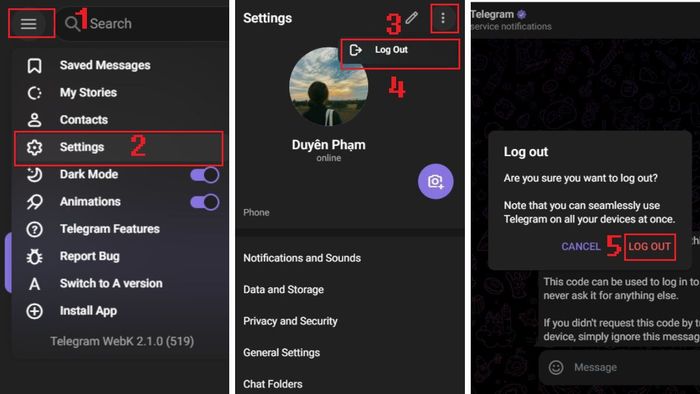
Công nghệ ngày càng phát triển, vai trò của laptop trong cuộc sống cũng ngày càng quan trọng. Từ nhu cầu học tập, công việc đến giải trí, một chiếc laptop chất lượng sẽ hỗ trợ bạn một cách hiệu quả. Nếu bạn đang tìm kiếm các mẫu laptop được đánh giá cao, hãy tham khảo ngay các gợi ý dưới đây:
Cách đăng xuất Telegram trên các thiết bị từ xa
Trong nhiều trường hợp, khi bạn sử dụng điện thoại hoặc máy tính của người khác để đăng nhập Telegram và quên đăng xuất, việc áp dụng cách đăng xuất từ xa trở nên rất quan trọng. Để thực hiện điều này, hãy làm theo các bước dưới đây để đơn giản hóa quy trình đăng xuất.
Bước 1: Mở ứng dụng Telegram trên bất kỳ thiết bị nào. Trên giao diện chính, nhấn vào Cài đặt và chọn Thiết bị.
Bước 2: Tại đây, hệ thống sẽ liệt kê các thiết bị mà tài khoản Telegram của bạn đã đăng nhập.
Bước 3: Bây giờ, bạn hãy nhấn vào thiết bị mà bạn muốn đăng xuất. Sau đó, chọn Chấm dứt phiên (Terminate Session).
Bước 4: Ngoài ra, nếu bạn muốn đăng xuất khỏi tài khoản trên tất cả các thiết bị khác, bạn có thể nhấn vào Chấm dứt tất cả phiên đăng nhập khác (Terminate all other sessions). Sau đó, xác nhận bằng cách nhấn Chấm dứt (Terminate) trong hộp thoại hiển thị.

Khi nào cần phải đăng xuất Telegram?
Hiện nay, người dùng có thể sử dụng ứng dụng Telegram đồng thời trên nhiều thiết bị khác nhau mà không cần phải đăng xuất. Tuy nhiên, trong một số trường hợp, bạn vẫn cần đăng xuất khỏi tài khoản để đảm bảo an toàn thông tin, cụ thể như:
- Nếu bạn cho ai đó mượn điện thoại và không muốn họ đọc các thông báo, tin nhắn trên Telegram.
- Mất điện thoại, máy tính bảng hoặc máy tính, bạn nên sử dụng cách đăng xuất Telegram từ xa để bảo mật thông tin.
- Đổi sang điện thoại mới hoặc bán máy cho người khác.
- Bạn sử dụng máy của người khác để truy cập Telegram nhưng quên đăng xuất sau khi sử dụng.
- Khi không cần thiết sử dụng trong một thời gian dài, bạn nên đăng xuất để giảm tiêu tốn pin và giữ cho thông báo hiệu quả.
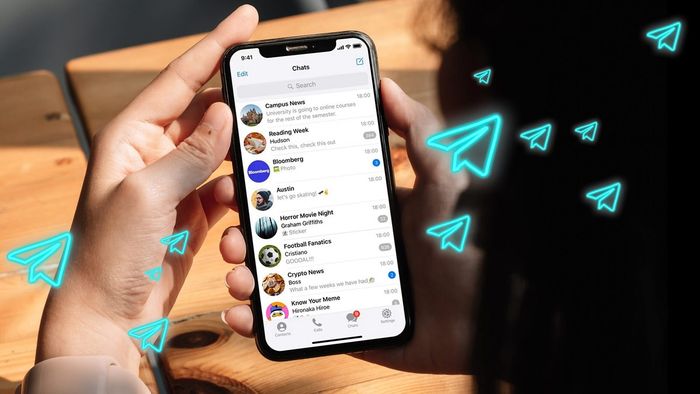
Một số lưu ý khi đăng xuất Telegram
Như đã thấy, việc đăng xuất Telegram từ các thiết bị khác nhau là dễ dàng. Tuy nhiên, bạn cần chú ý đến các điều sau để tăng cường hiệu quả:
- Khi đăng nhập Telegram trên nhiều thiết bị khác nhau, việc đăng xuất khỏi một máy sẽ không ảnh hưởng đến các thiết bị khác. Tuy nhiên, nếu đăng xuất khỏi tất cả các thiết bị, bạn sẽ cần đăng nhập lại trên từng thiết bị đó.
- Sau khi đăng xuất, một số cài đặt và tùy chọn cá nhân có thể không còn khả dụng.
- Nên sao lưu mật khẩu để sử dụng cho lần đăng nhập sau. Nếu quên mật khẩu, bạn có thể xác minh lại tài khoản Telegram bằng cách nhập mã từ số điện thoại đã đăng ký.
- Để đảm bảo an toàn cho tài khoản Telegram sau khi đăng xuất, hãy đặt mật khẩu dài và phức tạp. Bạn cũng có thể kích hoạt xác thực hai bước để bảo vệ an toàn hơn.
- Nếu gặp vấn đề khi đăng xuất tài khoản Telegram trên thiết bị, bạn có thể liên hệ ngay với đội hỗ trợ để được hỗ trợ nhanh chóng.
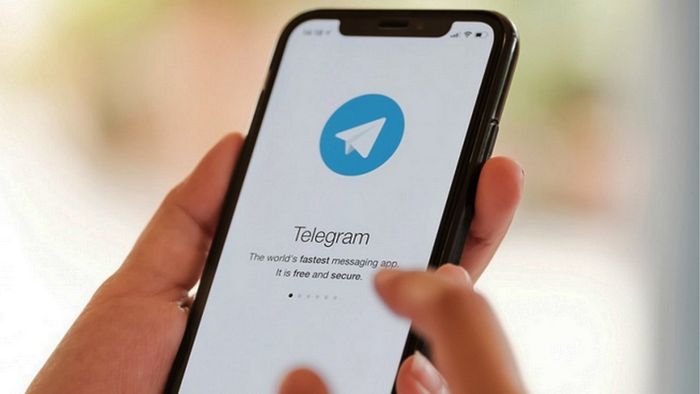
Tổng kết
Đó là toàn bộ cách đăng xuất Telegram trên máy tính, điện thoại và thiết bị từ xa mà Mytour muốn chia sẻ với bạn. Hy vọng thông qua bài viết này, bạn có thể áp dụng cách đăng xuất tài khoản trực tiếp và từ xa để đảm bảo an toàn thông tin. Hãy đón đọc những bài viết mới nhất về ứng dụng Telegram trên Mytour nhé!


